
In meinem letzten Artikel Pinterest für (Fashion) Blogger – So nutzt du Pinterest als Traffic Booster habe ich euch erklärt, wie Pinterest funktioniert und warum Pinterest eine großartige Traffic Quelle für den Blog ist!
Ich weiß, ich weiß. Zur Promotion deines Blogs steckst du vermutlich schon ziemlich viel Arbeit in Instagram, Facebook und Co. und nun sollst du dich auch noch mit Pinterest beschäftigen? Einmal richtig aufgesetzt, kostet Pinterest jedoch maximal eine Stunde Arbeit pro Woche und lohnt sich gleichzeitig zehn mal mehr als Instagram und Facebook zusammen. Versprochen!
Um mit wenig Zeitaufwand auf Pinterest erfolgreich zu werden und mehr Klicks für deinen Blog zu generieren, musst du deine Pinterest Pins planen!
Damit Pinterest dein Profil mag und deine Pins möglichst häufig ausspielt, solltest du auf dieser Plattform sehr aktiv sein und möglichst viel pinnen. Ca. 30 Pins pro Tag sind ein guter Richtwert. Diese 30 Pins setzen sich aus 70-80 % fremden und 20-30% eigenen Pins zusammen. Das klingt erstmal nach ziemlich viel Arbeit. Anders als bei Facebook, Instagram und Co. kannst du bei Pinterest jedoch ein Programm nutzen, dass diese Arbeit für dich übernimmt.
Wenn du die kostenlose Pinterest Challenge von Caroline Preuss gemacht hast, hast du sicher schon einmal von Board Booster und Tailwind gehört. Mit diesen Programmen kannst du deine Pins vorplanen und zu von dir festgelegten Zeiten täglich pinnen lassen. Der Pinterest Algorithmus mag Regelmäßigkeit und wird dich als Dankeschön mit einer höheren Sichtbarkeit belohnen. Das wiederrum führt dazu, dass deine eigenen Pins häufiger ausgespielt, gesehen, weitergepinnt und hoffentlich auch geklickt werden.
Obwohl ich skeptisch war, habe ich mich in den letzten Monaten intensiv mit Board Booster beschäftigt und zu Beginn die 100 kostenfreien Pins genutzt, um mich vom Sinn dieses Programms zu überzeugen. Wie du dir denken kannst, hat mich das Programm überzeugt – sonst würde ich jetzt nicht diesen Artikel für dich tippen 😉
So planst du eigene und fremde Pins mit BoardBooster
Nachdem du dich bei BoardBooster registriert und deinen Account mit deinem Pinterest Profil verknüpft hast geht es darum, deine wichtigsten Boards regelmäßig mit Pins zu füttern. Dazu hast du verschiedene Möglichkeiten:
Der Scheduler:
Mit dem Scheduler planst du neue Pins vor. BoardBooster erstellt jeweils eine geheime Pinwand (Board) für jede Pinwand, die du mit BoardBooster bespielen möchtest. Wenn du zum Beispiel dein großes Board „Outfit Inspirations“ täglich mit neuen Pins füttern lassen willst, erstellt BoardBooster auf Pinterest ein geheimes Board namens „– Outfit Inspirations“.
Alles was du nun zu tun hast ist dir einmal die Woche (oder so oft du willst) Zeit zu nehmen und auf Pinterest dein geheimes Board „- Outfit Inspirations“ mit Pins zu füttern. Danach legst du fest, wann und wieviele Pins BoardBooster von diesem geheimen Board täglich auf dein öffentliches Board „Outfit Inspirations“ pinnen soll.


Dazu kannst du bis zu zwei Zeitfenster anlegen. Da die meisten Nutzer vor allem morgens und abends online sind, umfasst Zeitfenster Nr. 1 bei mir die Zeit von 6 – 9 Uhr und Zeitfenster Nr. 2 die Zeit von 18 – 22 Uhr. In dieser Zeit lasse ich Boardbooster jeweils 2 Pins in Zeitfenster Nr. 1 (morgens) auf das öffentliche Board pinnen und 3 Pins in Zeitfenster Nr. 2 (abends). Ihr könnt sogar verschiedene Zeitfenster für die einzelnen Wochentage festlegen. Zum Beispiel können sich die Zeitfenster fürs Wochenende etwas verschieben, da die Nutzer länger schlafen oder später ins Bett gehen.

Dieses Procedere kannst du für soviele wichtige Boards festlegen, wie du möchtest.
Die Looping Funktion:
Je größer ein Board wird umso weiter rutschen ältere Pins nach unten und werden dadurch auch seltener gesehen. Die Looping Funktion sorgt dafür, dass diese Pins wieder nach oben kommen. BoardBooster pinnt also ein älteres Bild nochmal, sodass es anschließend wieder oben im Board erscheint.
Da Pinterest aber doppelte Pins im gleichen Board gar nicht mag, kann man in BoardBooster einstellen, dass der schlechter performende Pin nach einigen Tagen automatisch vom Board gelöscht wird. So stellt man sicher, dass der Pin immer nur einmal auf dem jeweiligen Board auftaucht.
Auch bei dieser Funktion lässt sich natürlich einstellen, wieviele Pins auf welchem Board pro Tag „gelooped“ werden sollen.
Mit diesen beiden Funktionen kommt man ziemlich easy auf 30 Pins pro Tag! Lasse BoardBooster z.B. jeweils 3 Pins auf 5 Boards pro Tag loopen und erstelle 3 geheime Boards mit dem Scheduler, auf die du jeweils 5 neue Pins pro Tag pinnen lässt.
Einmal pro Woche 3 geheime Board Booster Boards mit neuen Pins zu bespielen nimmt nicht viel Zeit in Anspruch.
BoardBooster – das Pinterest Tool
BoardBooster schickt dir täglich eine Email mit deinen Statistiken. In dieser Email erfährst du, wieviele Pins auf welche Boards gepinnt wurden, wieviele neue Follower man gewonnen hat und wieviele Pins weitergepinnt wurden. Sehr praktisch! So erfährst du übrigens auch gleich, wenn eine geheime Pinwand leer ist und aufgefüllt werden muss.
Nach den 100 kostenfreien Pins habe ich mich entschieden, BoardBooster kostenpflichtig weiter zu nutzen. Warum? Weil mir Pinterest den meisten Traffic für den Blog bringt, ich dort am schnellsten wachse und im Gegensatz zu Facebook und Instagram meine Links dort nachhaltig verbreitet werden. Ist ein Pin von meinem Blog dort einmal viral geworden, bringt er mir über Monate täglich viele Seitenaufrufe auf meinem Blog!
Ich zahle per PayPal 10$ für 1000 Pins pro Monat. Das Abo lässt sich jederzeit wieder für den Folgemonat kündigen. Falls du dich auch bei BoardBooster registrieren möchtest, würde ich mich freuen wenn du das über diesen Link tust. Auf diese Weise erhalte ich als Dankeschön für meine Empfehlung eine Gutschrift von 5$ für den nächsten Monat und kann das Tool dann günstiger nutzen. 🙂 Du kannst natürlich trotzdem das Tool erstmal kostenlos testen und 100 Pins for free von BoardBooster pinnen lassen. Wenn du dich nach den 100 Pins nicht für die kostenpflichtige Variante entscheidest, hört BoardBooster einfach mit dem Pinnen auf. Du erhältst aber eine Nachricht von BoardBooster, wenn deine Pins aufgebraucht sind.
So oder so freue ich mich aber, wenn du BoardBooster genauso hilfreich findest wie ich!
Eigene Pins planen
Sicher hast du dich auch schonmal gefragt, wie du deine eigenen Pins am effektivsten auf Pinterest verbreitest.
Ich habe mir hierfür eine Excel Tabelle angelegt. In der senkrechten Spalte habe ich alle meine Boards (inkl. Gruppenboards) eingetragen, in der waagerechten Zeile trage ich neue Pins ein. Gib ihnen einfach einen Namen, sodass du sie auseinander halten kannst. Wenn ich Pins von einem neuen Artikel auf Pinterest pinne, plane ich sie vorher mit der Excel Tabelle vor. Ich markiere alle Boards auf die der Pin thematisch passt mit einem „o“. So sehe ich später sofort auf welches Board ich den Pin pinnen muss.
Nehmen wir an, du pinnst pro Blogpost 3-5 Bilder auf Pinterest. 2-3 Bilder pinne ich direkt nach der Veröffentlichung auf mein Blog Board, die restlichen Pins folgen ein paar Tage später. Von meinem Blog Board aus werden sie dann weitere auf Gruppenboards und eigene thematisch passende Boards weiter gepinnt. Je mehr Repins ein Pin hat, umso eher wird er von Pinterest ausgespielt. Durch das Weiterpinnen gibst du deinem Pin also sozusagen einen kleinen Startboost.
Jeden Tag pinne ich einen Pin nun weiter auf zwei – drei andere Boards und ersetze das „o“ in meiner Tabelle durch ein „x“. So weiß ich, dass mein Pin bereits auf das entsprechende Board weitergepinnt wurde.

Die Gruppenboards habe ich mir in der senkrechten Spalte gelb markiert. Außerdem habe ich bei einigen Gruppenboards daneben die Anzahl der Follower des jeweiligen Boards eingetragen. So weiß ich, auf welchem Gruppenboard das pinnen meiner Pins am effektivsten ist.
Findest du diesen Artikel hilfreich?
Dann würde ich mich sehr freuen, wenn du diesen Artikel auf Facebook, Twitter oder auf anderen sozialen Netzwerken teilst, damit auch andere Blogger von diesem Artikel erfahren! ♥
***
Lust auf mehr Tipps und Tricks rund ums Bloggen und Social Media? Alle Artikel findest du in meinem
Blogger Guide!
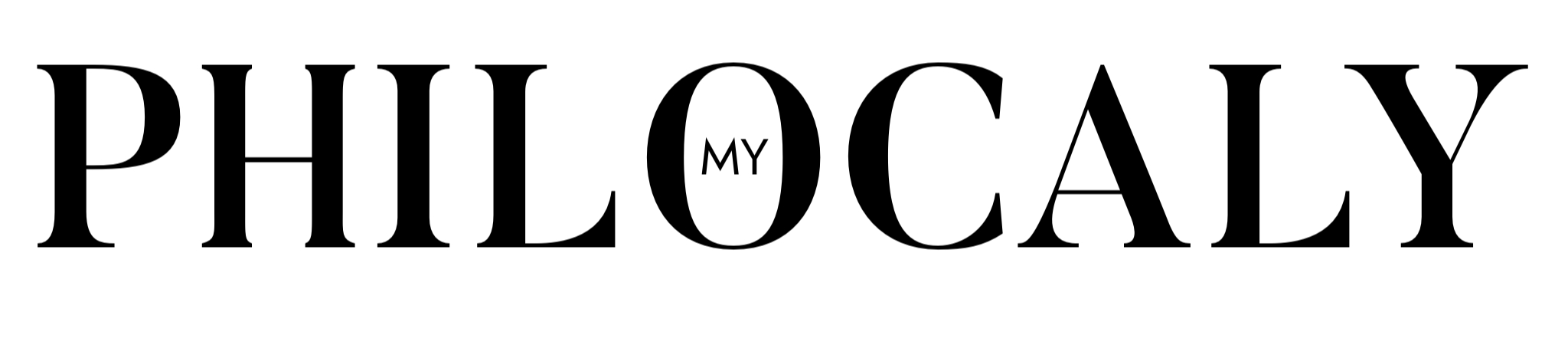
Sehr interessanter Artikel 🙂
Benutze seit kurzem auch Board Booster!
Auch ich habe die Challenge von Caroline gemacht und bin so auf Board Booster aufmerksam geworden! Ich kann dir in allen Punkten voll zustimmen – auch meine Blogaufrufe werden durch Pinterest und einige virale Bilder extrem gepushed! Vielen Dank für die Idee mit der Excel Tabelle – wenn ich die Zeit dazu habe, lege ich mir auch mal eines an 🙂
Liebste Grüße,
Kati
http://www.kati-onclouds.de
Ich bin durch Zufall auf deinen Beitrag gestoßen und muss mich bedanken. Sehr hilfreich! Ich war bislang bei Pinterest nicht wirklich aktiv und habe mir fest vorgenommen, dass ich das nun ändere. Deine Tipps werde ich mir zu Herzen nehmen und umsetzen.
Viele Grüße
Jessi
Autor
Vielen Dank für dein Feedback liebe Jessi! Ich freue mich, dass der Artikel dir weitergeholfen hat und dich motivieren konnte, Pinterest mehr Aufmerksamkeit zu schenken. Es wird sich auf jeden Fall lohnen! 🙂
xx
Verena
Super Artikel! Bestätigt auf jeden Fall meine Erfahrung! Ich liebe Pinterest!
Autor
Dankeschön Liebes! <3
ein super hilfreicher Beitrag! Ich versuche gerade deine Tipps umzusetzen. Verstehe aber noch nicht so ganz das pinnen eigerner Bilder mit Beiträgen. Wenn du zu jeden Beitrag vom Blog 3-5 Bilder pinst, wie viele verschiedene Blogbeiträge hast du dann pro Woche ca.? Also reicht es jeweils nur 3-5 Bilder von 2 verschiedenen Post in der Woche zu pinnen oder mehr verschiedene Beiträge?
Ansonsten hilft mir das super weiter und ich versuche mich jetzt mal an Boardbooster! Vielen Dank dir!
Liebe Grüße, Verena
Autor
Hallo Liebes! Ganz genau, ich habe im Schnitt ca. 2 Beiträge die Woche. Manchmal auch 3, manchmal aber auch nur einen. Da du deine eigenen Pins (auch die älteren, ja immer weiter verbreitest und bestenfalls mit Board Booster automatisch auf deinen Boards loopst (also von unten wieder nach oben pinnst) bleiben sie für den Pinterest Algorithmus aktuell und werden deinen Followern und deiner Zielgruppe immer wieder im Feed angezeigt. Dadurch steigt die Wahrscheinlichkeit, dass dein Pin weitergepinnt wird und sich so dauerhaft verbreitet 🙂 Selbst bei einem Blogpost pro Woche reichen 3 eigene Pins von diesem Post völlig aus. Oft startet ein eigener Pin auch erst nach Wochen oder sogar Monaten auf Pinterest durch. Wichtig ist einfach nur regelmäßiges Pinnen von 70-80% fremden Pins und 20-30% eigenen Pins. Da zählt Weiterpinnen auf andere Pinnwände mit rein!
Ich hoffe ich konnte dir weiterhelfen. :*
xx
Verena
vielen lieben Dank! Ich werde es einfach mal ausprobieren und ich mit Boardbooster auseinandersetzen. Denke wenn ich erstmal irgendwie anfange, fuchse ich mich da schon rein. Ich muss nur endlich erstmal eine Regelmäßigkeit da rein bekommen. <3 Danke für dein Hilfe!
Hallo Verena,
ich bin ein Neuling bei Pinterest und finde deinen Artikel sehr interessant. Vielen Dank erst einmal dafür. Das hilft wirklich weiter. Nun hätte ich allerdings noch eine Frage: Du schreibst in einer Antwort: „Wichtig ist einfach nur regelmäßiges Pinnen von 70-80% fremden Pins und 20-30% eigenen Pins. Da zählt Weiterpinnen auf andere Pinnwände mit rein!“ und im Text: „Da Pinterest aber doppelte Pins im gleichen Board gar nicht mag“
Das „doppelte Pins“ bezieht sich ja lediglich auf das gleiche Board. Ist es dann in Ordnung, wenn ich einen fremden Pin mehrfach repinne, aber in verschiedene Boards, thematisch passend? Oder sollte ich das lieber lassen? Meine eigenen pinne ich ja auch mehrfach, nur eben in verschiedene Boards, wenn ich es richtig verstanden habe wäre das dann kein doppelter Pin in dem Sinne, oder?
Schon mal vielen Dank für deine Antwort und liebe Grüße
Yvonne
Autor
Liebe Yvonne,
vielen Dank für das Feedback! Bin sehr froh, dass dir der Artikel weitergeholfen hat 🙂
Ganz genau, Pinterest wertet nur den selben Pin auf dem selben Board als doppelt. Ziel ist ja schließlich, dass der Pin auf sovielen Boards wie möglich gepinnt wird (auch auf eigenen!) – denn genau so entstehen Repins und damit eine größere Reichweite.
LG
Verena
Toller Artikel! Danke für deine Tipps. Mit der Excel Tabelle das sieht kompliziert aus. 😉